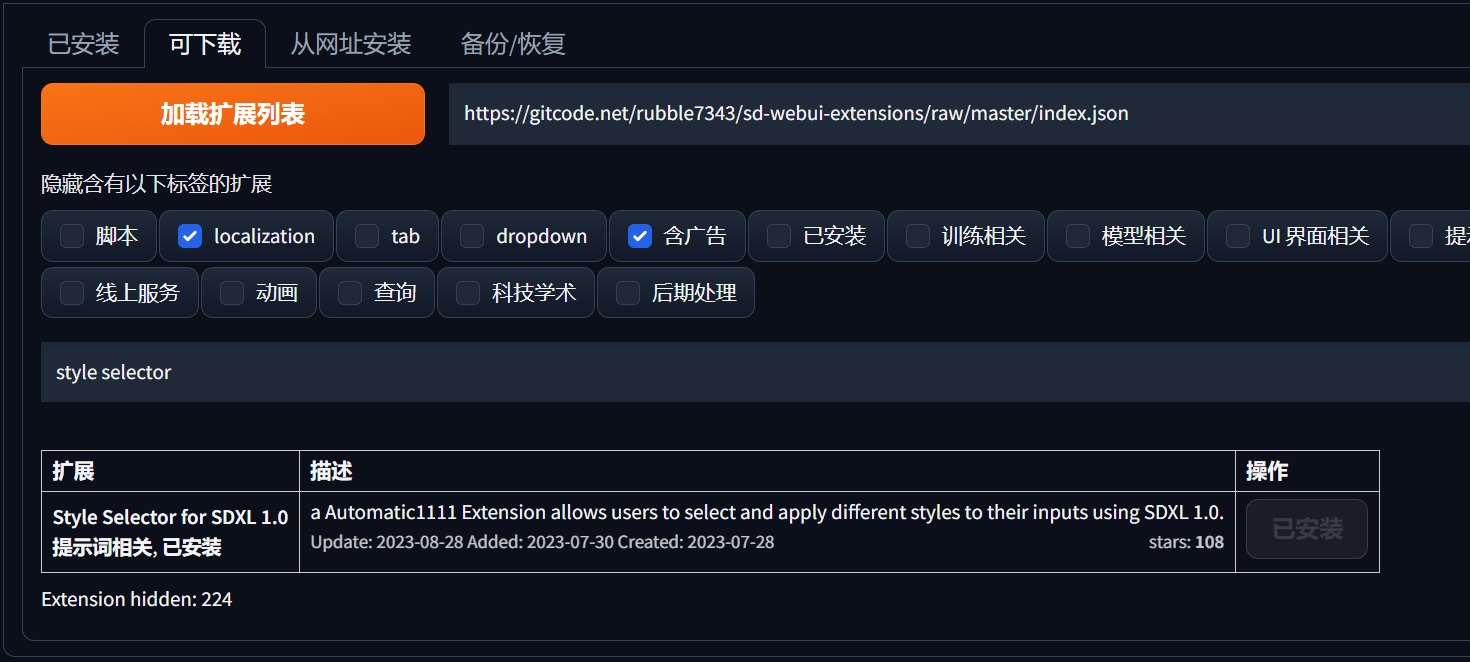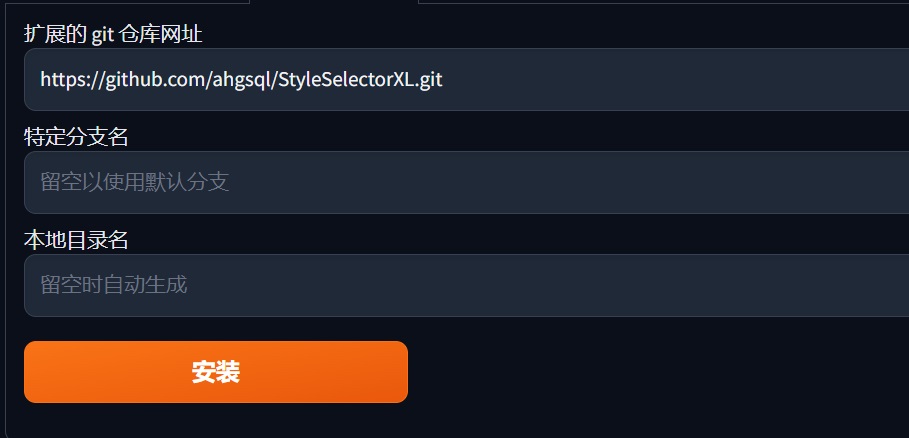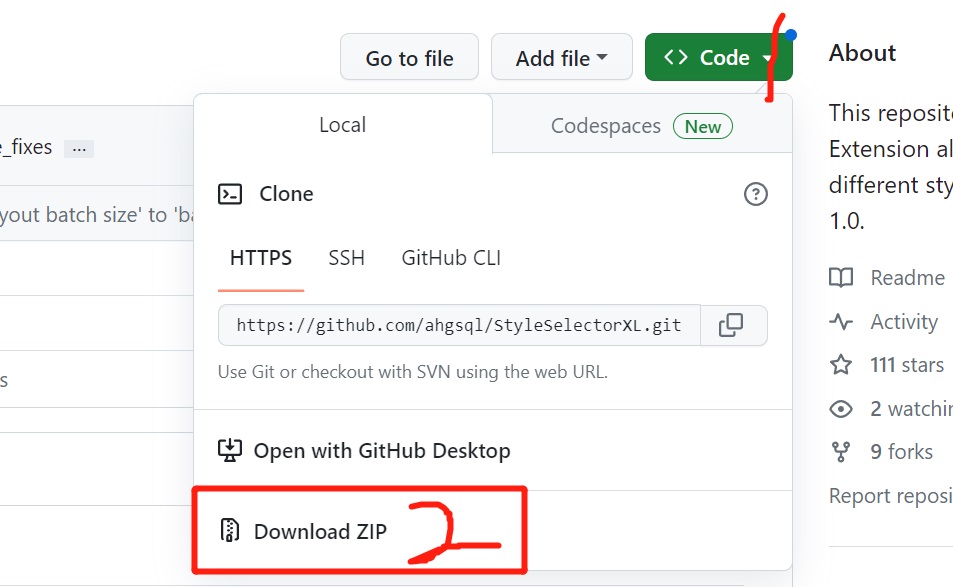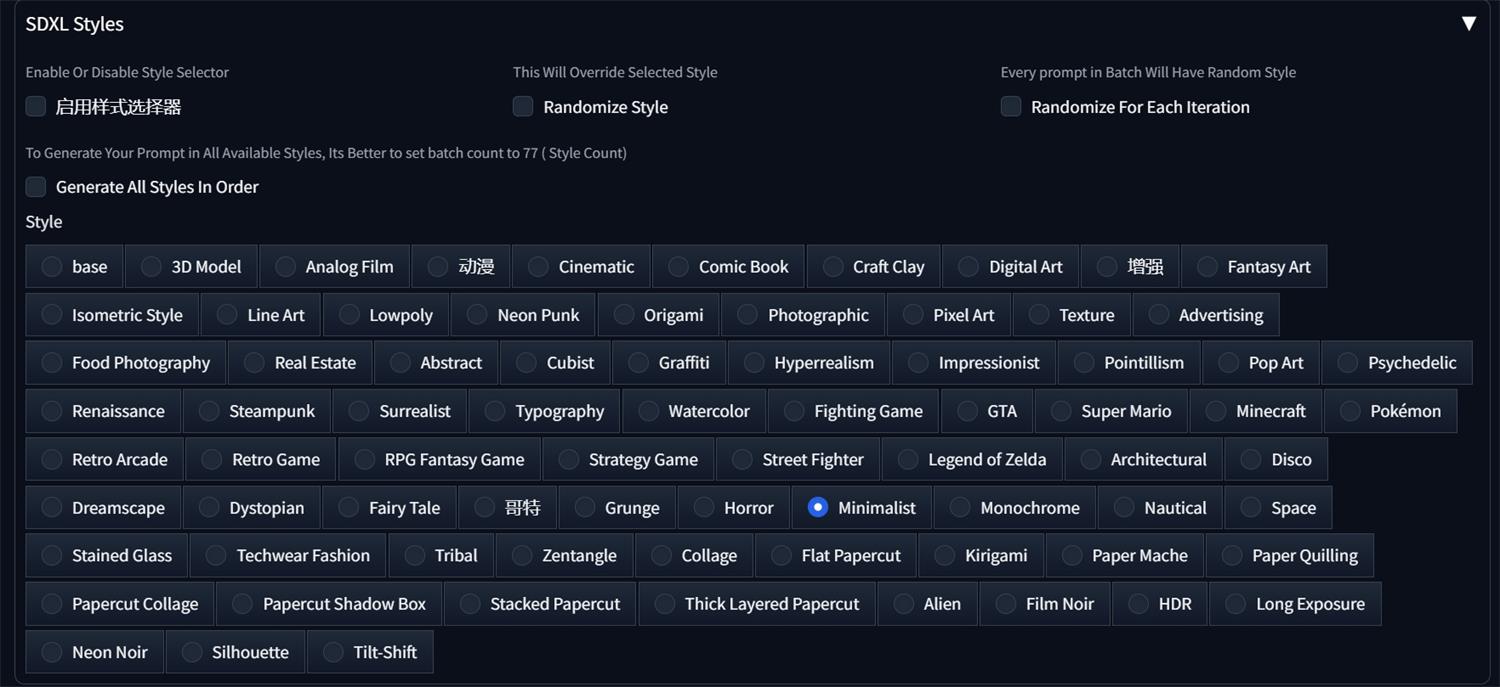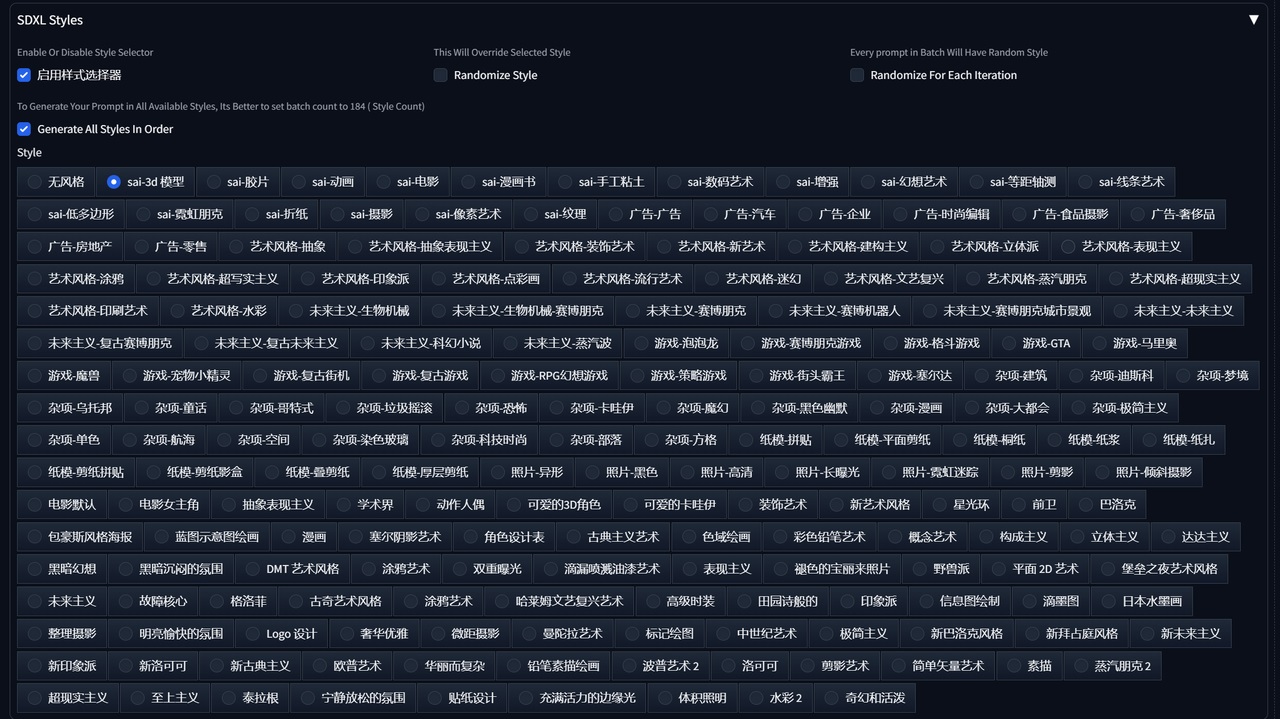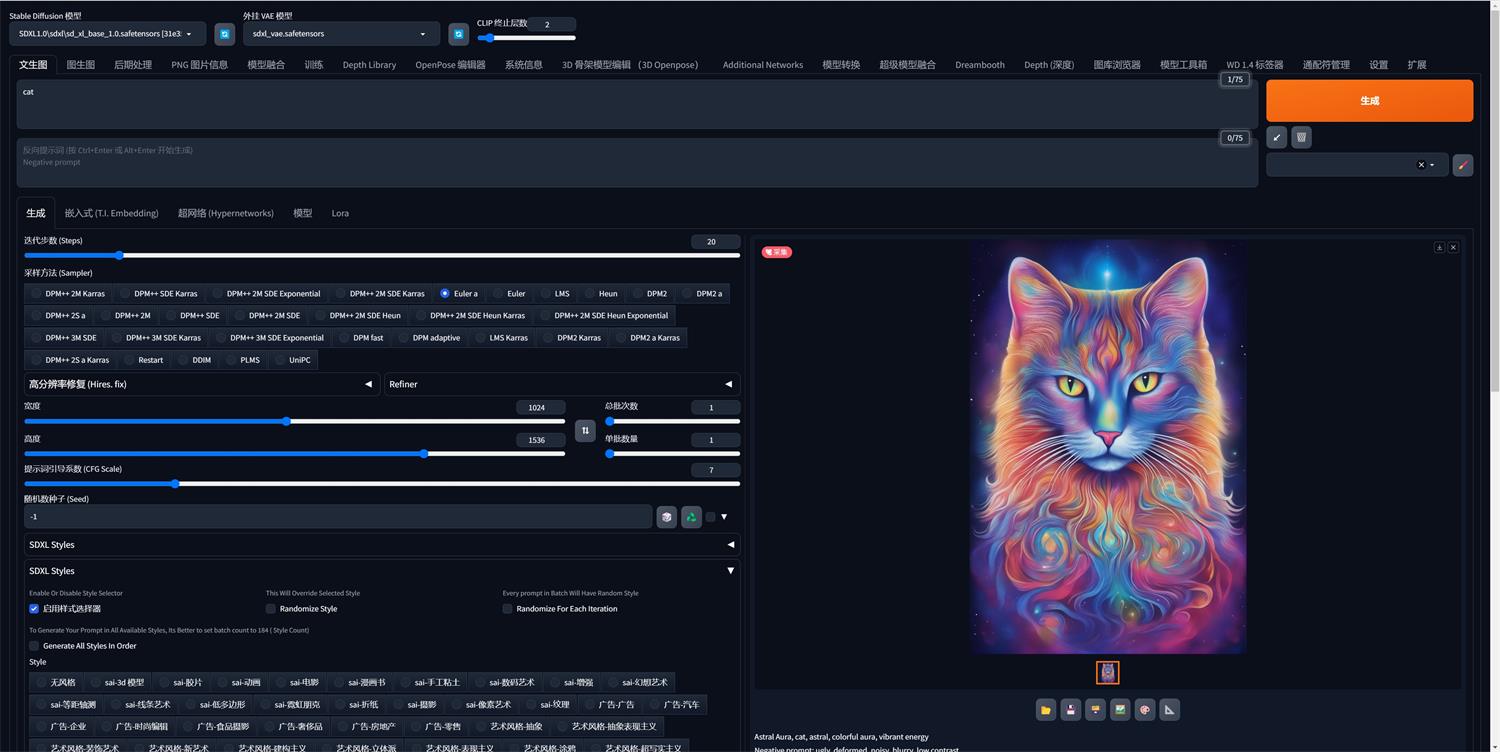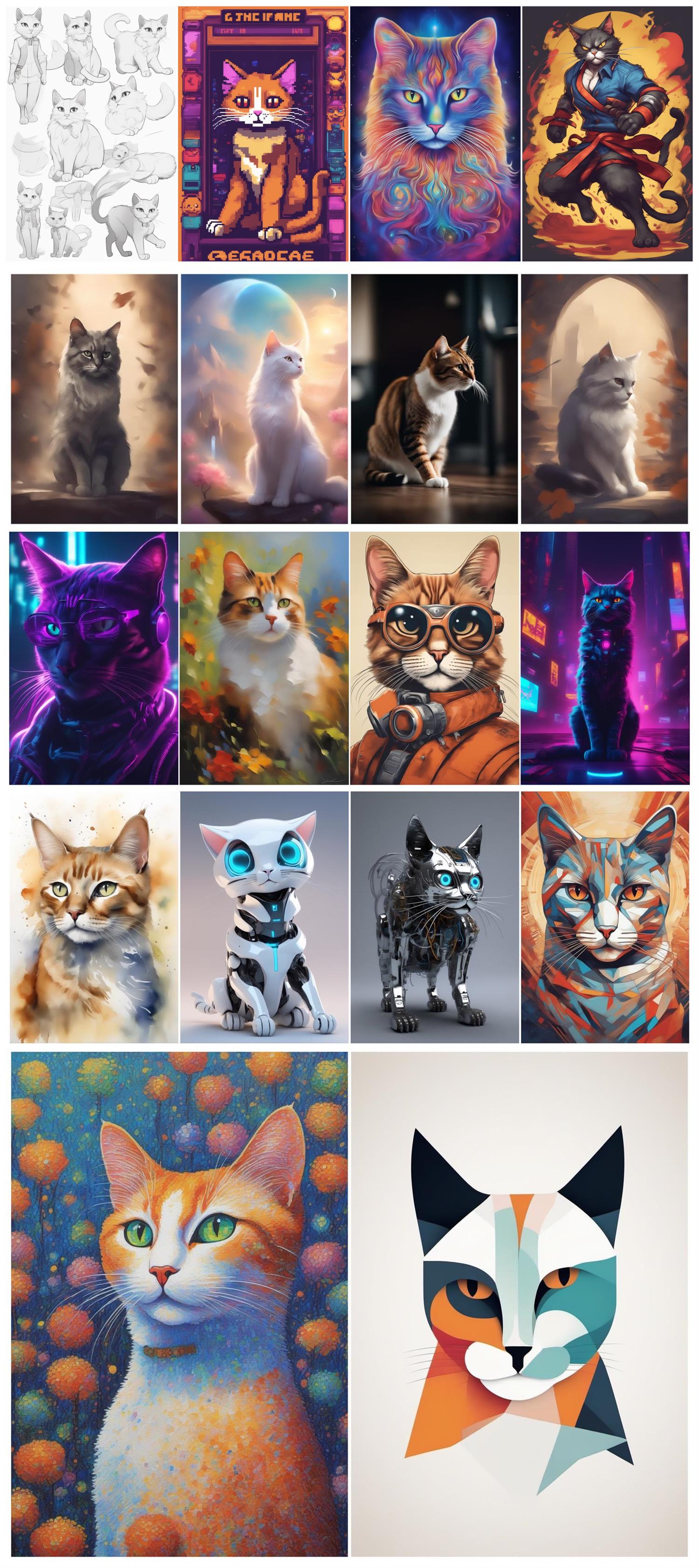免费好用!一键应用184种绘画风格的Stable Diffusion插件!

扫一扫 
扫一扫 
扫一扫 
扫一扫
相信大家都知道 SDXL 1.0 模型的强大吧,可以和 Midjourney 一样通过关键词控制出不同风格的图,但是我们却不知道通过哪些关键词可以得到自己想要的风格。今天给大家分享一个 SDXL 风格插件。 SD XL 1.0 重磅更新!免费开源可商用(附在线使用+本地部署教程)大家好,这里是和你们一起探索 AI 绘画的花生~7 月 26 日,Stability AI 发布了 Stable Diffusion XL 1.0 模型,它在图像生成质量上有了极大的提升,并且模型是开源的,图像可免费商用,所以一经发布就收到了广泛的关注,今天我们就一起了解一下 SDX 阅读文章 >一、安装方式相信大家玩 SD 这么久,怎么安装插件已经都知道吧,我就简单说一下。 安装方式一: “扩展 - 可下载 - 加载扩展列表 - 搜索 style selector”,找到名为 Style Selector for SDXL 1.0 的插件,点击右侧安装即可,安装成功后重启 webUI
安装方式二: 复制: https://github.com/ahgsql/StyleSelectorXL.git 到从“网址安装 - 扩展的 git 仓库网址”然后点击下方安装按钮,安装成功后重启 webUI
安装方式三: 进入: https://github.com/ahgsql/StyleSelectorXL.git 点击“Code - Download ZIP”进行下载,下载后解压放入 sd web ui 中的“G:\sd-webui\extensions”中重启 webUI
安装方式四: ①通过 git 拉取(需要安装 git,所以动手能力差的同学还是用前面的方法安装吧),在“G:\sd-webui\extensions”中右键在终端打开,然后输入 Plain Text git clone https://github.com/ahgsql/StyleSelectorXL.git ②然后回车,等待安装即可,安装成功后重启 webUI。 个人推荐前两种安装方法,因为后续有更新可以直接在 web UI 上进行更新。 二、如何使用①我们安装好后在随机数种子下方就会发现一个 SDXL Styles 板块
②首先我们看到上方有四个选项:
③再下面就是风格选择了,作者给出了 77 种风格可选择,是不是全是英文有小伙伴看不懂,不用担心,我做了翻译,并且增加了 107 种风格。自己有常用的、喜欢的风格也可以去添加。
1. 如何使用中文风格: ①文件地址:https://pan.baidu.com/s/1YQ6ZXdmmqz44DCIH_hQhuw?pwd=aiai 提取码: aiai ②下载后拖到“G:\sd-webui\extensions\StyleSelectorXL”文件夹覆盖掉原来的 sdxl_styles 文件重启 web UI 就可以了。 2. 如何自己添加风格: ①我们用记事本(自己喜欢的任何编码器)打开前面说的 sdxl_styles 文件,我们可以看到他的原理是把我们输入的关键词穿插进写好的模板中。我们可以复制一个他的内容,然后根据他的格式去编辑名称、正向提示词、反向提示词就可以了。 ②下面我们以“sai-3D 模型”为例
③本段模版是以 “{” 开始,以 “}," 结束; ④第二行的“sai-3D 模型”是在 SDXL Styles 插件上显示的名称; ⑤第三行是我们的正向提示词,其中 “{prompt}”是我们在 web UI 上输入的提示词插入位置; ⑥第四行是我们的反向提示词,这段没有插入位置,因为反向提示词不需要插入,在 web UI 上输入的和文件中的反向提示词会整合在一起。 本文件也可用于 comfy UI 的 sdxl_prompt_styler 插件,后面我也会给大家分享 comfy UI 的使用。(有小伙伴可能不知道 comfy UI,没关系听我慢慢道来) 下面我们以“cat”这一个单词为例来随便找几个风格看一下效果吧
手机扫一扫,阅读下载更方便˃ʍ˂ |
@版权声明
1、本网站文章、帖子等仅代表作者本人的观点,与本站立场无关。
2、转载或引用本网版权所有之内容须注明“转自(或引自)网”字样,并标明本网网址。
3、本站所有图片和资源来源于用户上传和网络,仅用作展示,如有侵权请联系站长!QQ: 13671295。
最新评论